Cómo exportar registros en un servidor PowerEdge serie C con el script PECLogs
Summary: Pasos para exportar registros en servidores Dell PowerEdge serie C
Symptoms
En este artículo, se describe cómo exportar registros en los servidores PowerEdge serie C mediante el script PEC-Logs
Se puede descargar desde poweredgec.dell.com.
- Utiliza y extrae información de IPMI.
- Se requieren OpenIPMI e ipmitool
- El script realiza una detección de tipo de sistema y de SO para asegurarse de que se encuentre en un entorno soportado.
- BMCTool y la herramienta SetupBIOS se incluyen en el script para expandir la información recopilada sobre el sistema.
- Realiza un volcado completo de la configuración del BIOS, lo que incluye la identificación de los ajustes que cambiaron desde los valores predeterminados del BIOS
- También utiliza MegaCli y la herramienta LDSTate para extraer información de almacenamiento.
- Se requieren OpenIPMI e ipmitool
- Se incluye una comprobación previa para buscar MegaCli e informar si no está presente
- MegaCli es opcional. Si los registros de almacenamiento no son necesarios, se pueden omitir
- Además, el script extrae dmidecode y lspci
- lspci, lspci –v y lspci –vvv se utilizan individualmente para obtener todo lo que podamos del SO en relación con el hardware
- Extrae los registros y la configuración del sistema operativo
- Hace uso de las herramientas integradas de soporte del sistema operativo si están presentes
- RHEL y los derivados similares extraen sosreport
- SLES extrae supportconfig
- RHEL y los derivados similares muestran resultados desde varios comandos individuales para recopilar resultados similares a “sosreport”
- Los errores encontrados por el script se capturan y recopilan junto con otros registros
- Todos los resultados se comprimen en un archivo .tgz
- Los resultados del directorio de salida y el nombre de archivo aparecen en la pantalla
El script no ocupa espacio físico además de la recopilación de registros comprimidos. Todos los archivos de script y de registro temporales se limpian cuando se cierra el script.
 **NOTA** Ninguno de los datos extraídos por pec-logs.sh es exclusivo del script. Este script simplemente combina la extracción de toda la información que por lo general busca el equipo de soporte en un único proceso continuo
**NOTA** Ninguno de los datos extraídos por pec-logs.sh es exclusivo del script. Este script simplemente combina la extracción de toda la información que por lo general busca el equipo de soporte en un único proceso continuo
El script PEC-Log incluye un menú que permite al usuario seleccionar si desea generar un informe completo, extraer todos los registros de hardware, almacenamiento y sistema operativo del sistema, o una opción personalizada para seleccionar individualmente qué secciones extraer, o borrar el registro de eventos del sistema. También hay una opción para borrar el registro de eventos del sistema.

Se incluyen funciones/argumentos adicionales de la línea de comandos para ajustar ciertas funcionalidades
- pec-logs.sh –q
Modo silencioso, un modo no interactivo que suprime la mayoría de los resultados y extrae un informe completo - pec-logs.sh –f [value]
Ajusta el nombre del archivo de resultado, anexa [value] al nombre de archivo para ayudar a identificar el archivo. De manera predeterminada, el nombre del archivo es pec-logs_<servicetag>_<hostname>_<date>.tgz
El nombre del archivo modificado es pec-logs_<[value]>_<servicetag>_<hostname>_<date>.tgz - pec-logs.sh –d [value]
O Cambia el directorio de salida a [value]. El directorio de salida predeterminado es /tmp/ - pec-logs.sh –h
O Muestra información de uso y ejemplos
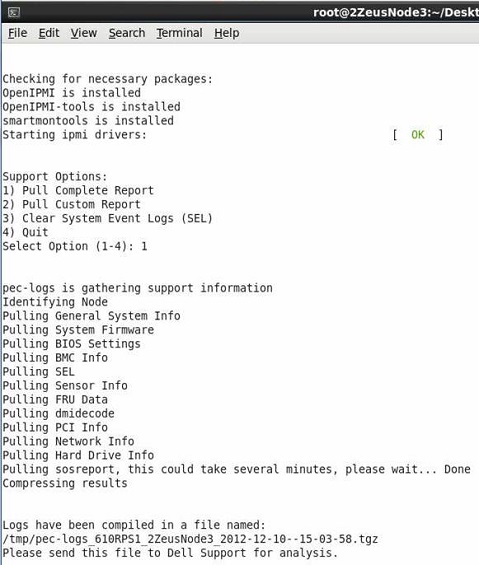
Consulte también:
Cómo administrar de forma remota un servidor PowerEdge serie C mediante BMCTool
Cómo inspeccionar y cambiar las configuraciones del BIOS en un servidor PowerEdge serie C con la herramienta SetupBIOS
Cómo ver la información de almacenamiento en un servidor PowerEdge serie C con la herramienta LDState